记录下esxi安装原版openwrt的操作,同时对openwrt中的下载链接进行解释。
一:下载openwrt
官方文档:https://openwrt.org/docs/start
下载界面,(以21.02.3版为例)。
https://downloads.openwrt.org/releases/21.02.3/targets/
选择CPU架构。
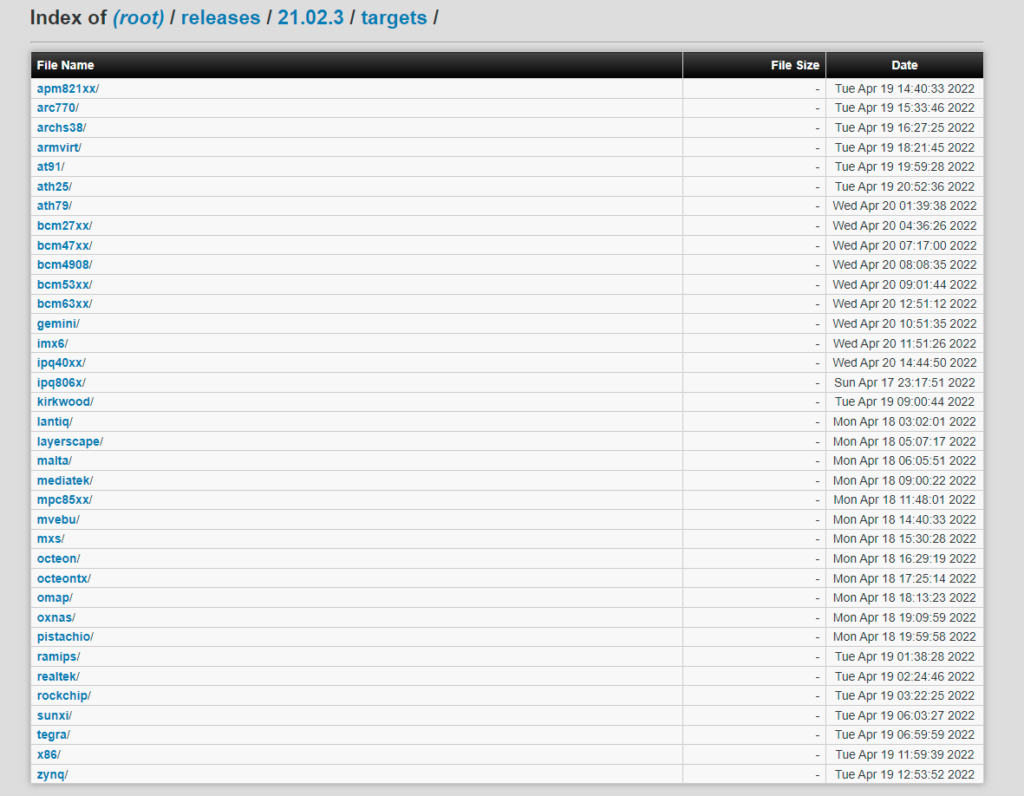
64是现在大多数CPU的架构,generic是32位CPU,geode是AMD某款不常见的CPU,legacy是老古董,无视。
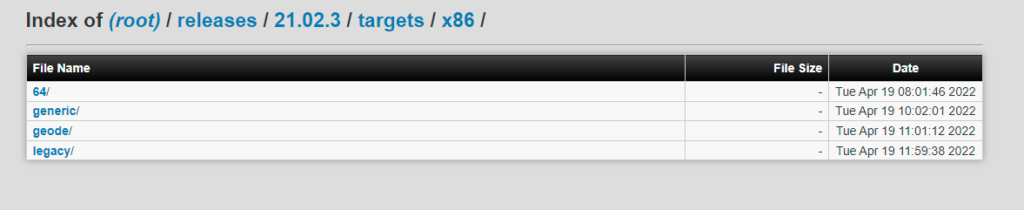
进入下载界面。
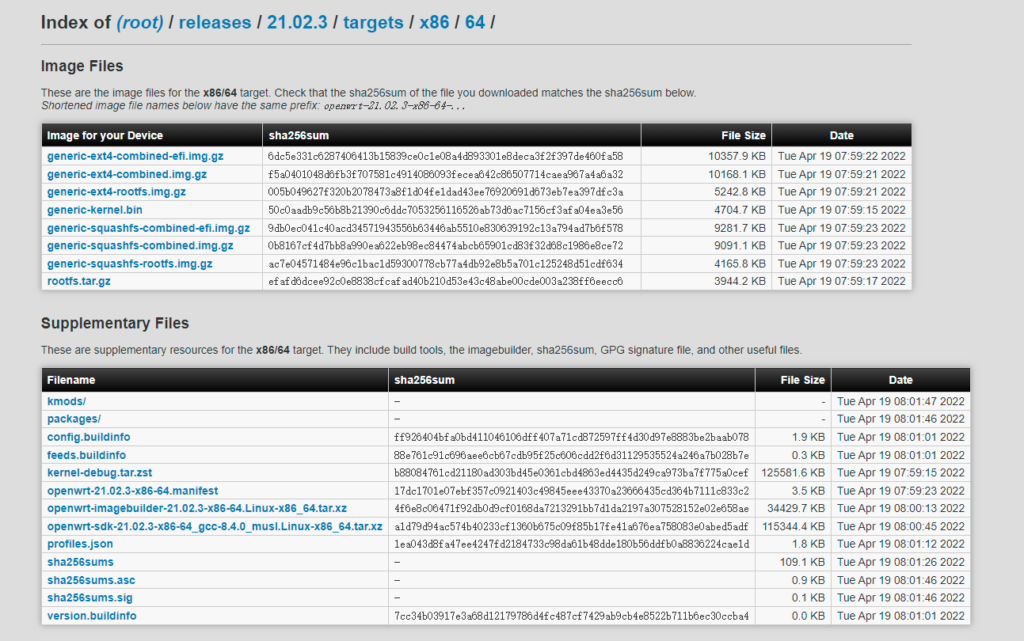
上面的是镜像文件列表,下面是补充文件列表。
ext4——文件系统,linux通用文件系统。可拓展根分区。
squashfs——文件系统,可方便进行系统还原。
efi——采用uefi方式引导。
rootfs——挂在在容器根目录。
kmods目录,包含很多内核模块(各种驱动之类的)。
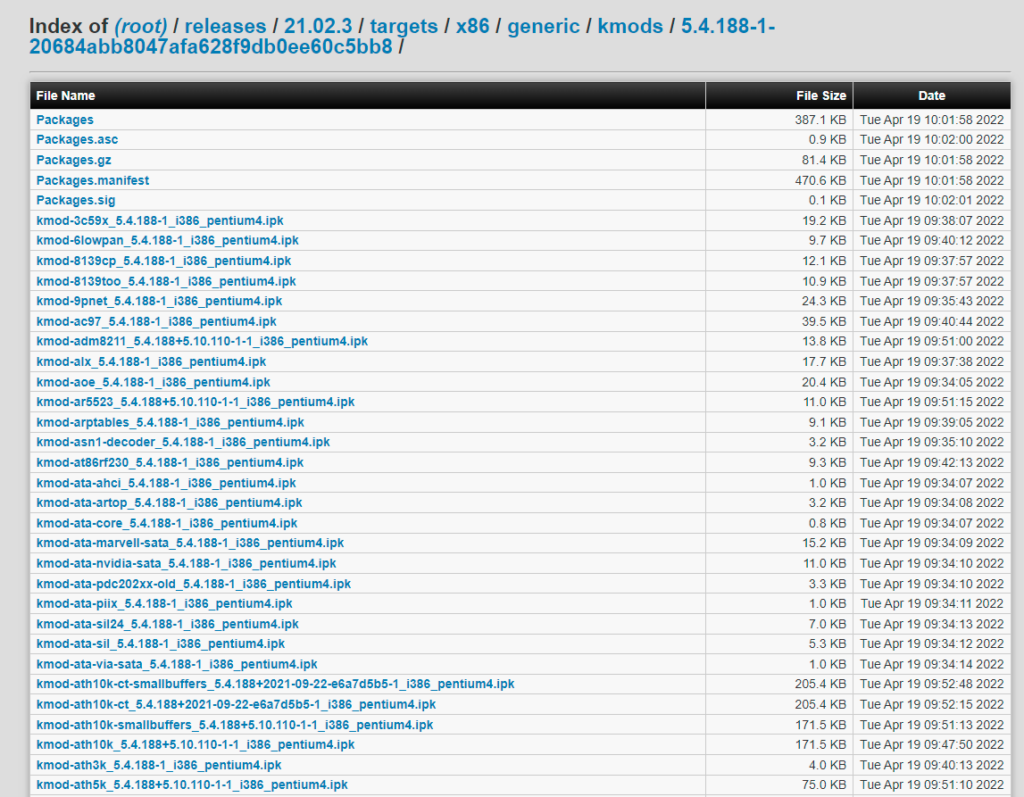
packages目录,各种软件包。
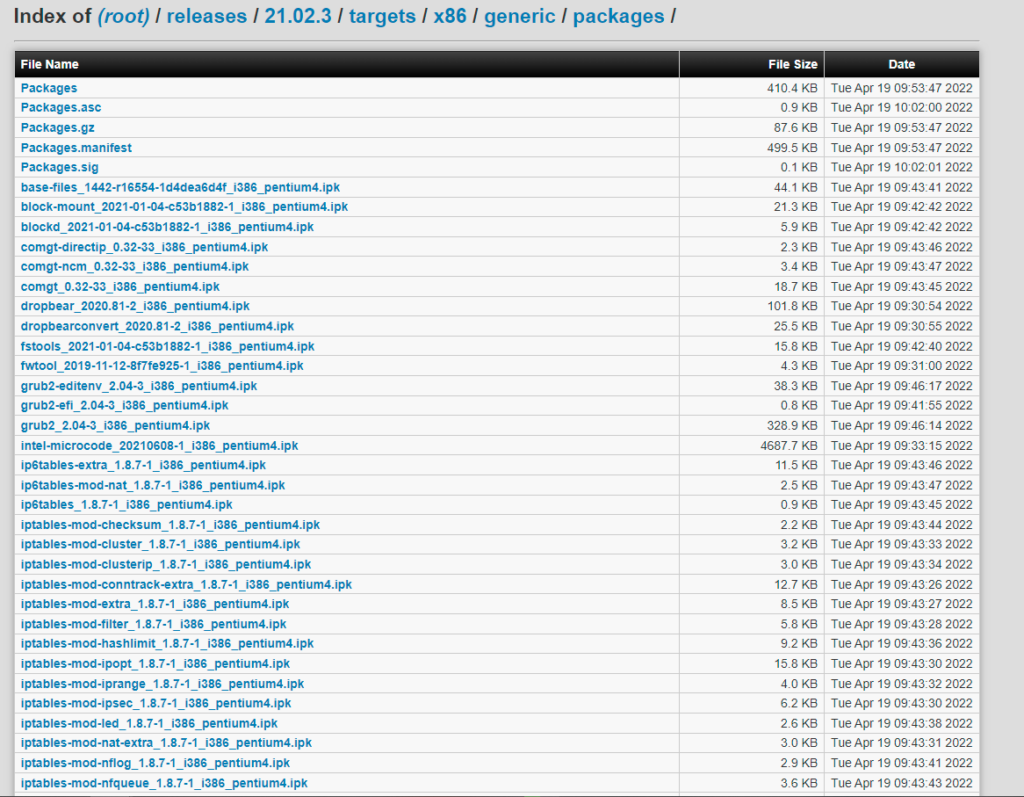
这里我们选择generic-ext4-combined.img.gz
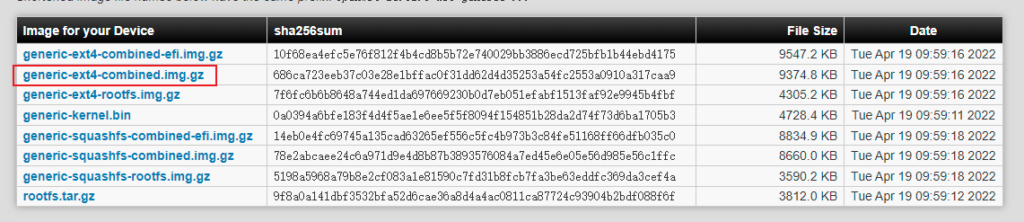
之后下载到一个gz压缩包。解压后获得img镜像。
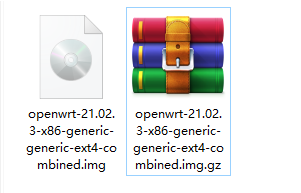
二:下载StarWind V2V Image Converter
官网https://www.starwindsoftware.com/
下载界面https://www.starwindsoftware.com/starwind-v2v-converter#download

填入相关信息后便可下载。
三:转换img文件格式
打开StarWind V2V Image Converter
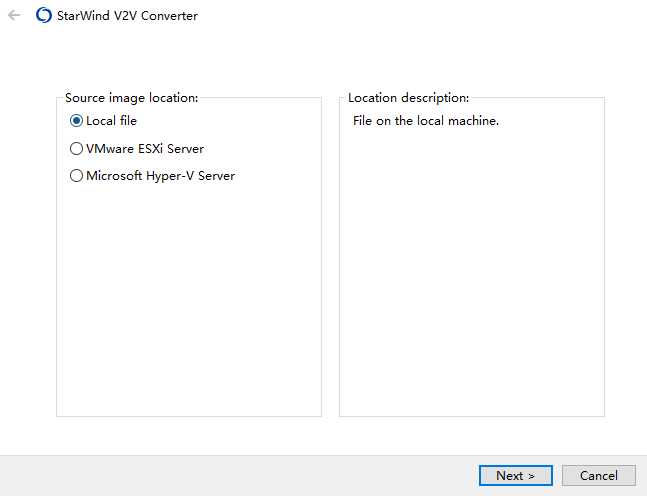
选择img镜像。
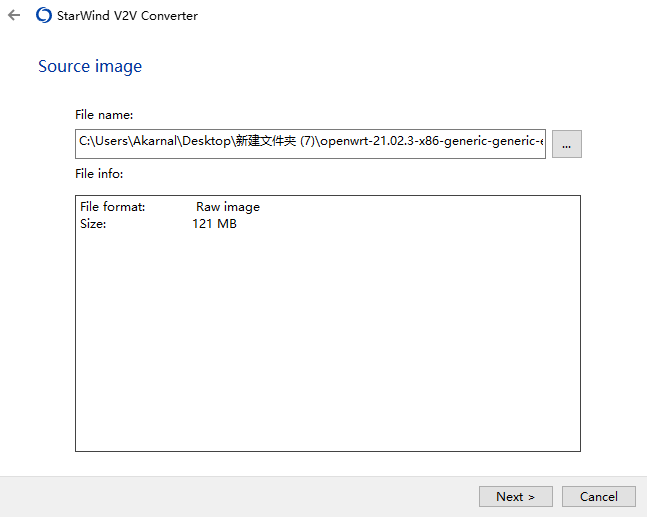
选择镜像格式。
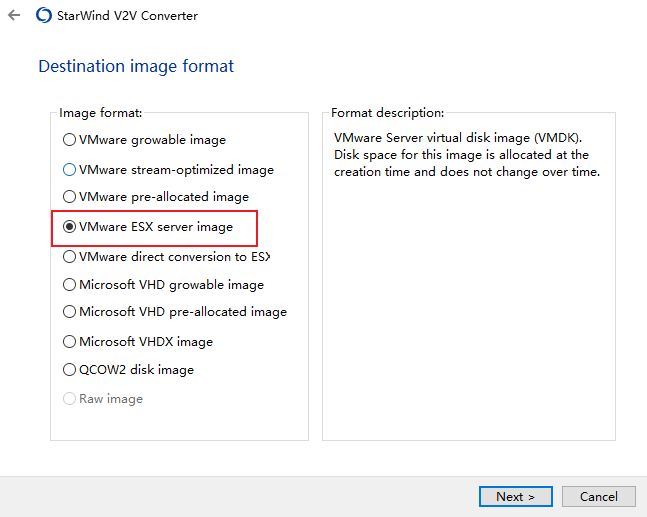
下一步。
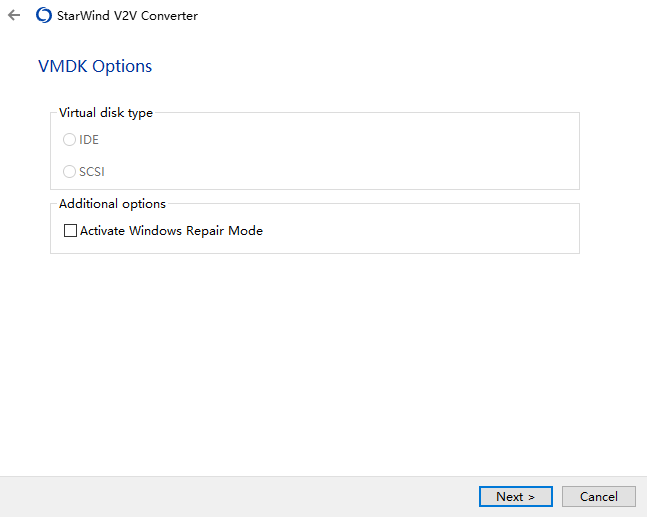
选择输出文件路径。
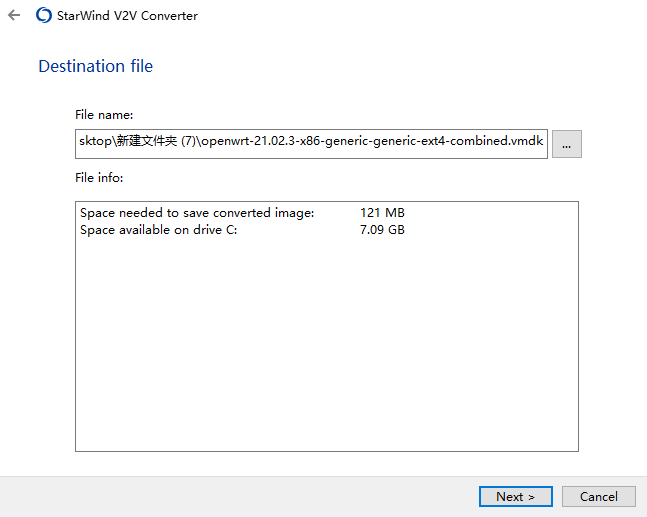
完成
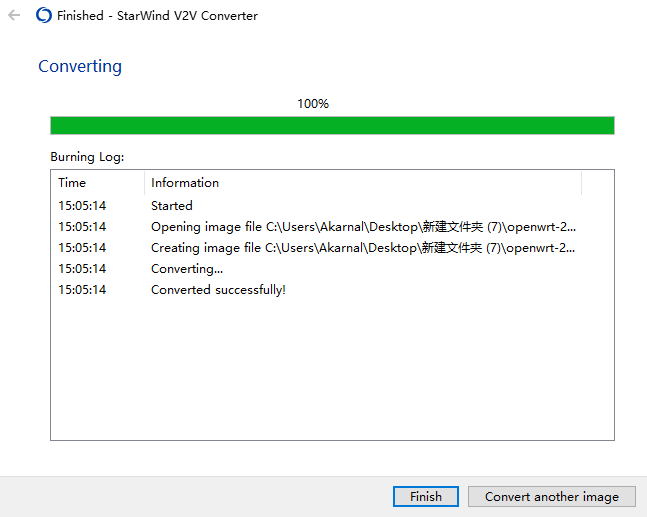
之后便会获得两个vmdk虚拟机文件。
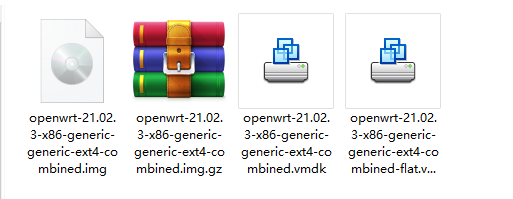
四:安装openwrt
登录esxi管理界面,数据储存浏览器中创建一个新目录此处命名为openwrt1(可自定义)。
并把两个vmdk文件上传到这个目录中,注意,上传完毕后只显示1个文件。
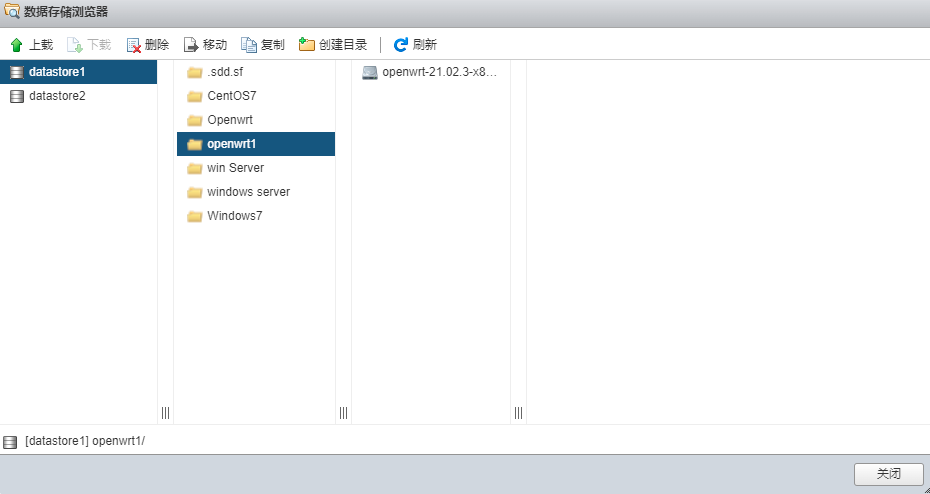
新建虚拟机。
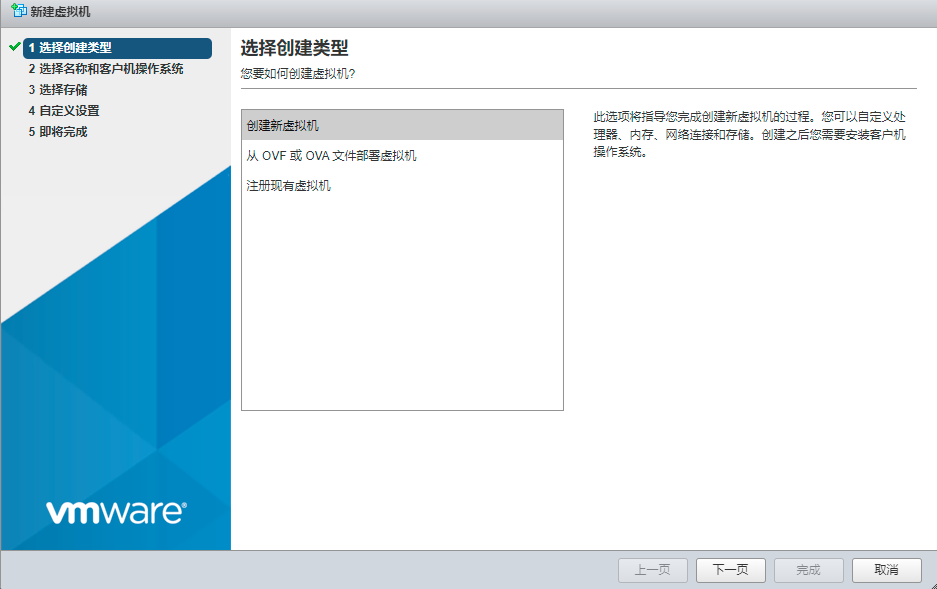
名称可自定义,Openwrt1。
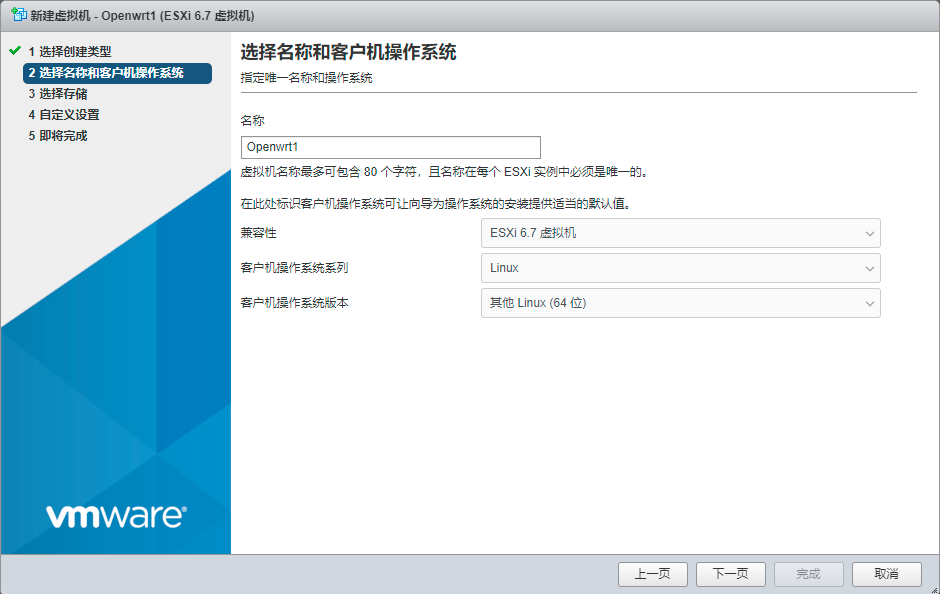
选择存储体。
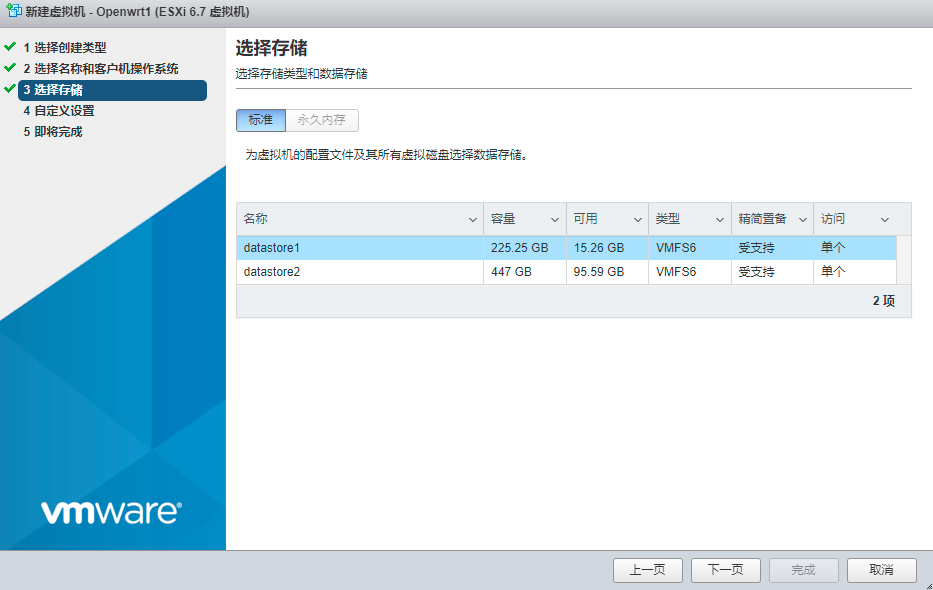
重点!!!!!
进入虚拟机设置界面。
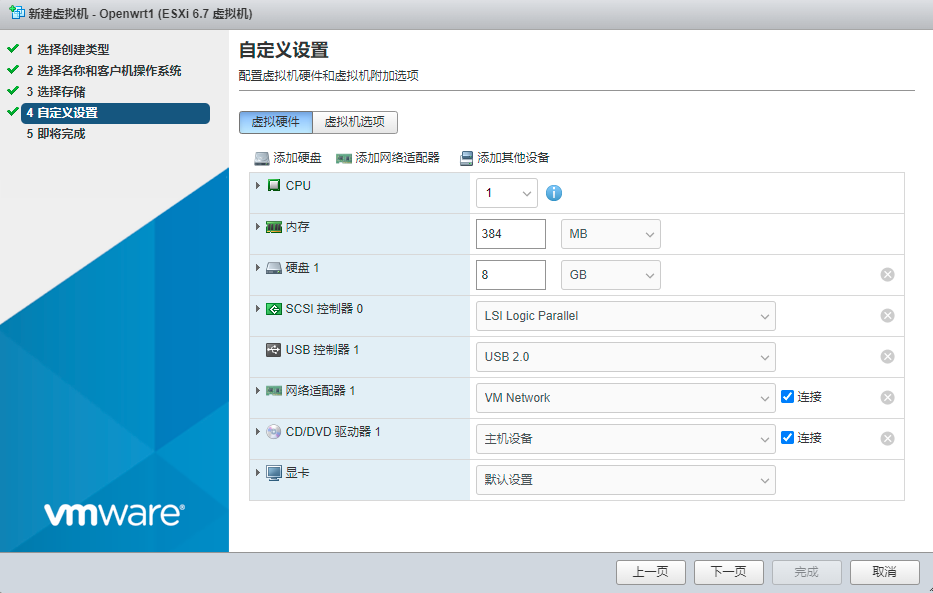
首先删除硬盘,CD控制器。
若配置了网卡直通,也可删除网络适配器并添加PCIE设备。
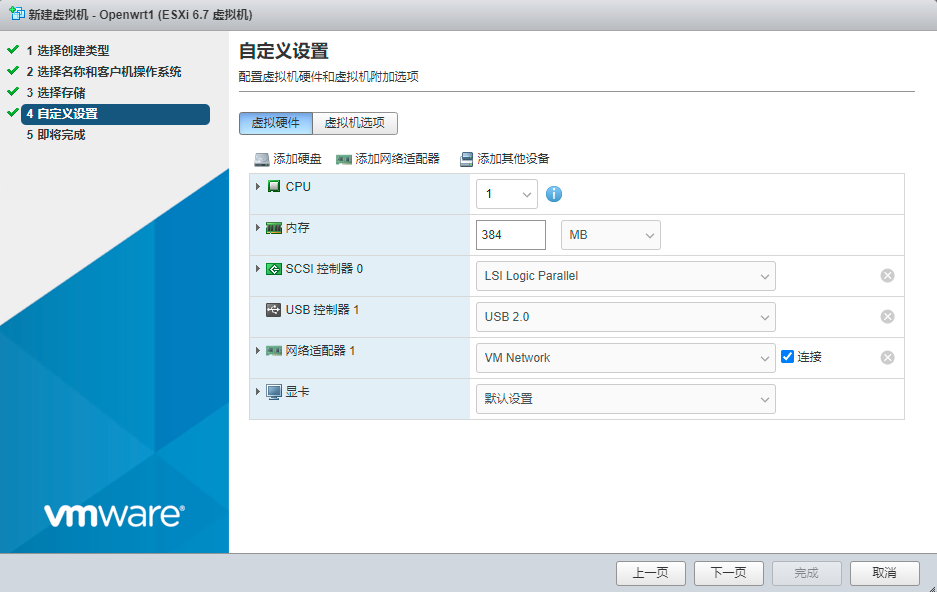
添加硬盘——现有硬盘。
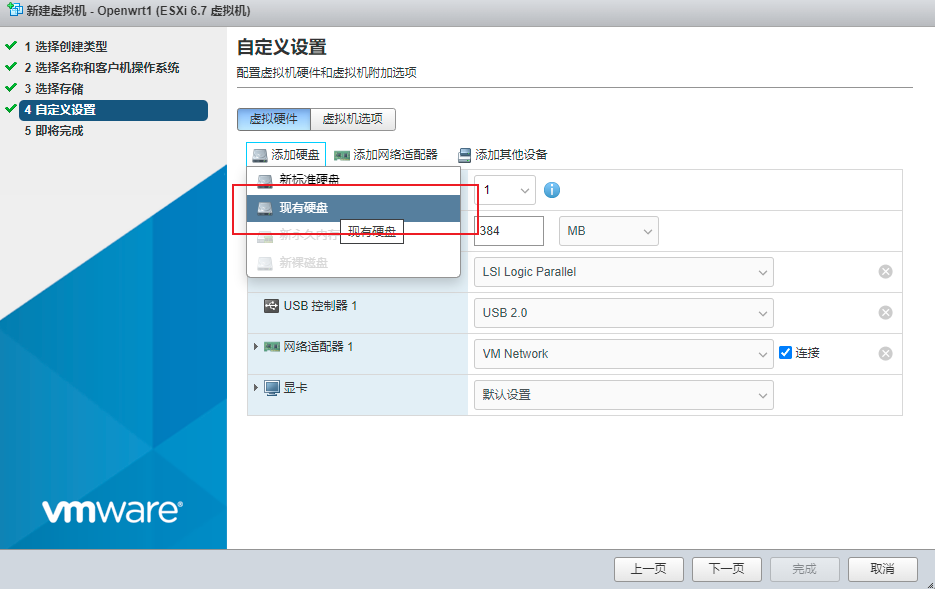
选择刚刚上传的镜像文件
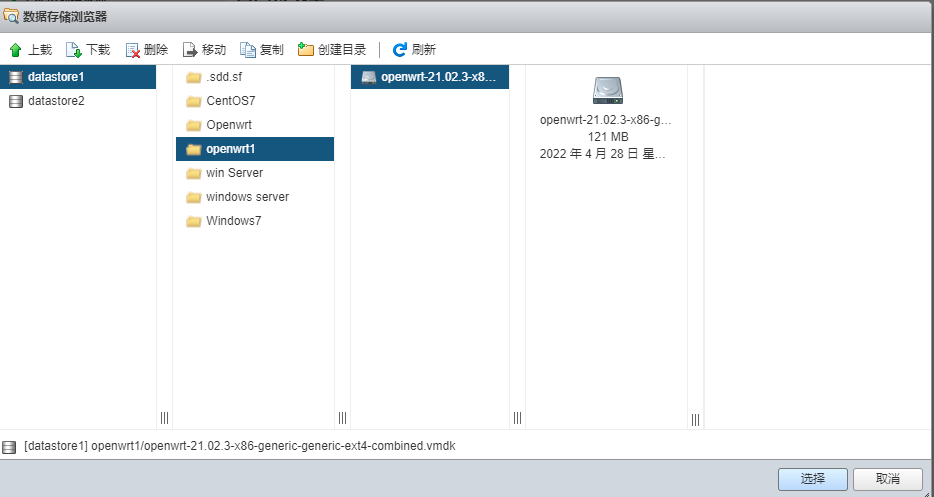
添加其他设备——PCI设备(可选)。
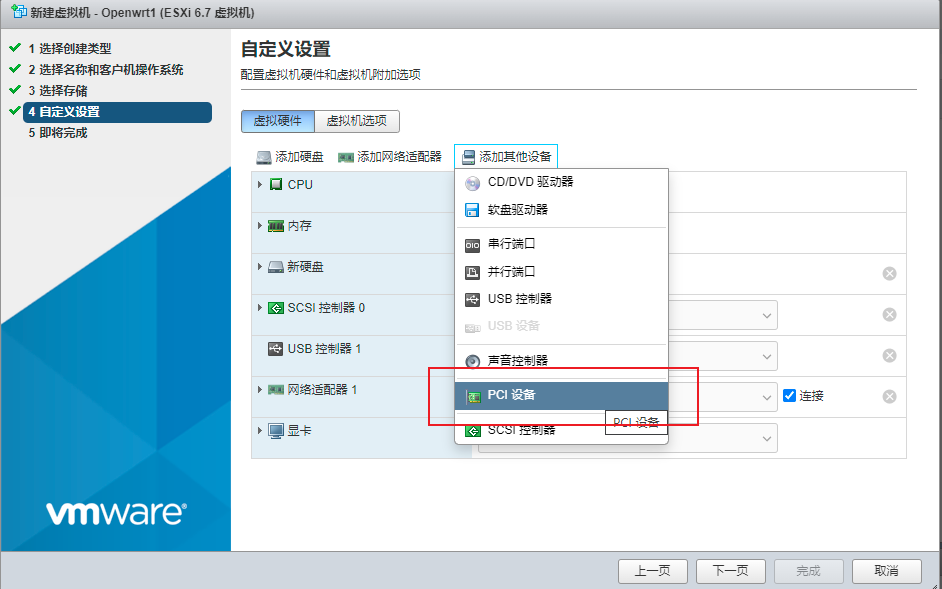
选择要直通的网卡。
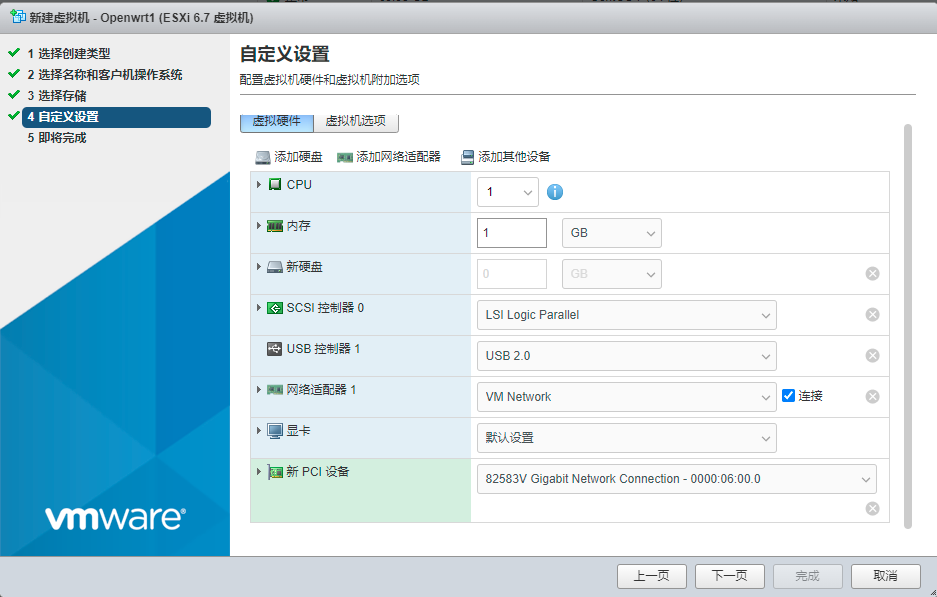
注意,添加直通设备后内存要勾选“预留所有客户机内存 (全部锁定)”
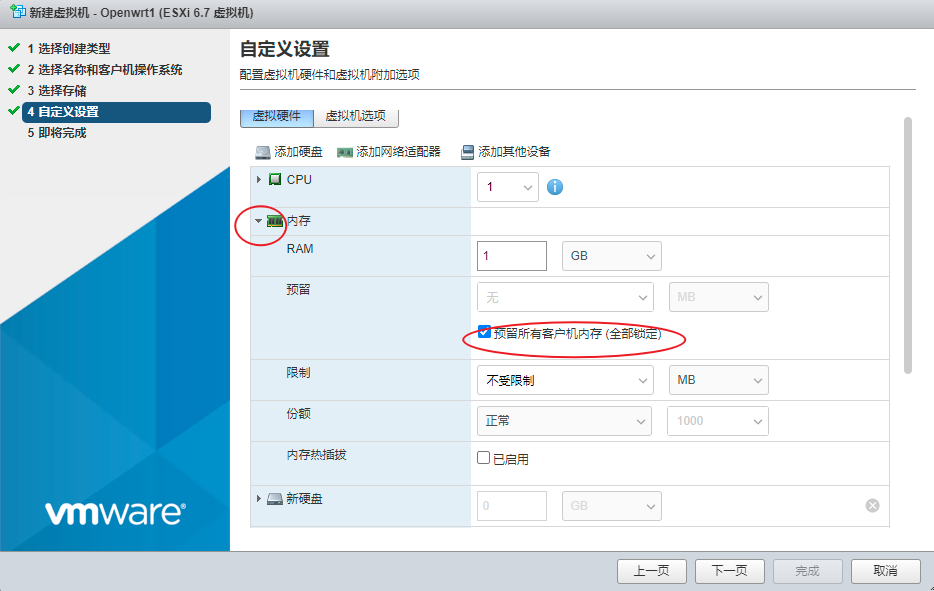
下一步,完成 。注意,不要立刻开机
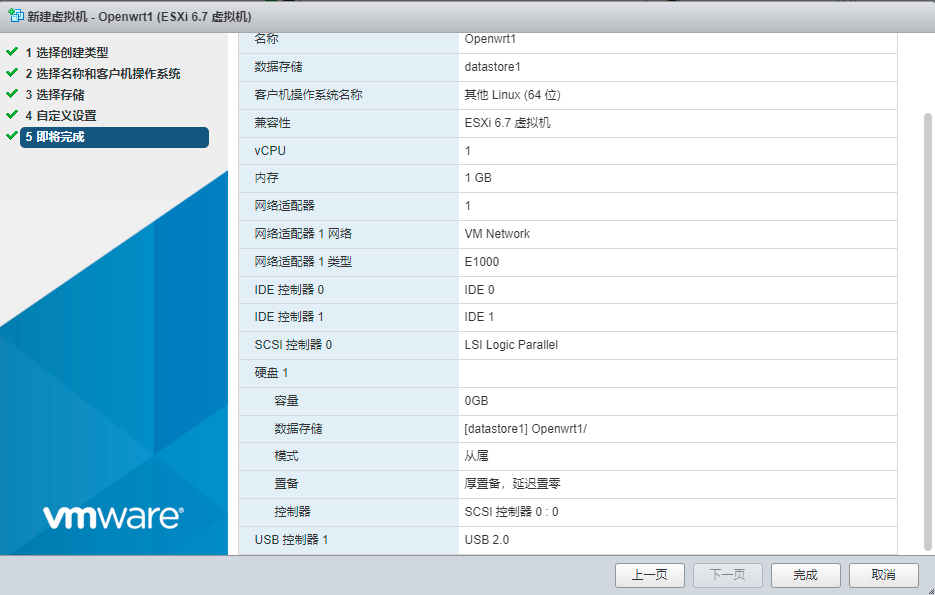
接下来对硬盘进行扩容
选择虚拟机,编辑,更改硬盘空间,保存。
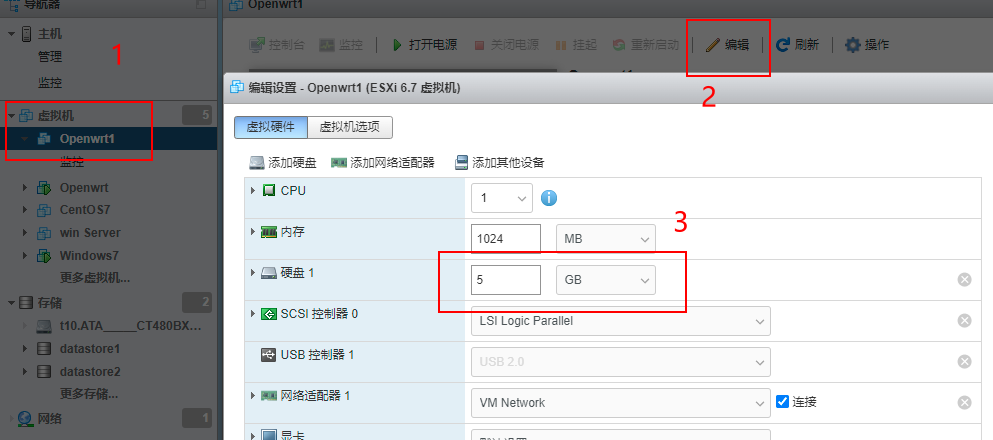
存储,数据存储浏览器,右键选择虚拟硬盘,扩充硬盘。等待扩容完成。
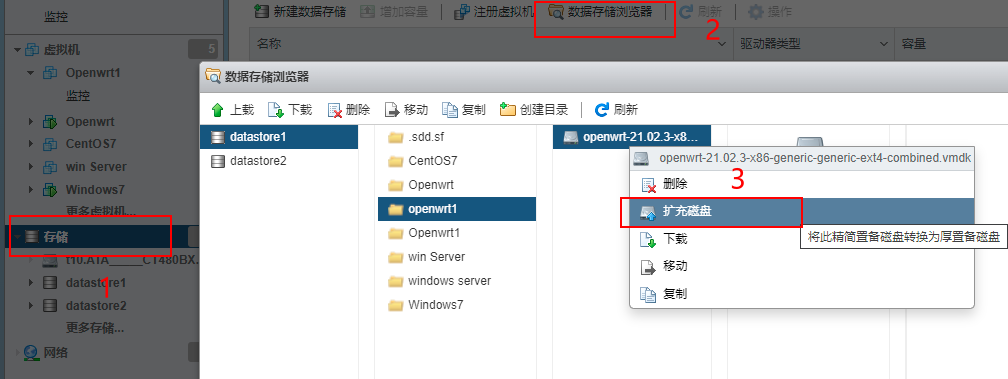
若出现“ESXI错误:已拒绝虚拟机配置。请参见浏览器控制”
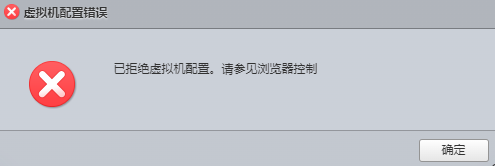
参见博客内另一篇文章进行安装:
五:启动Openwrt
启动成功
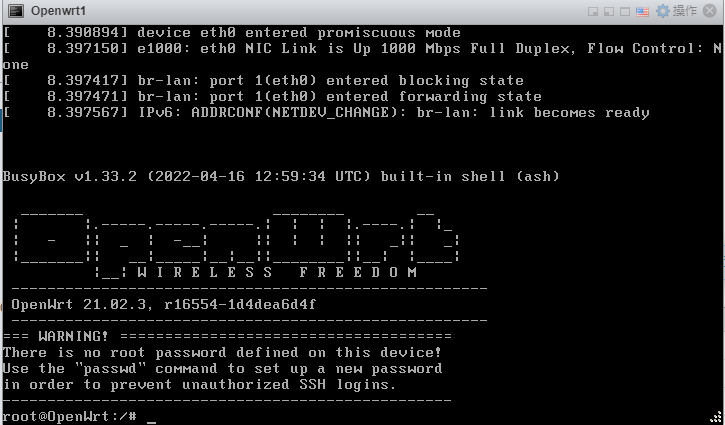
用vi编译器编辑网络配置
vi etc/config/network把此处IP改为自己内网IP。
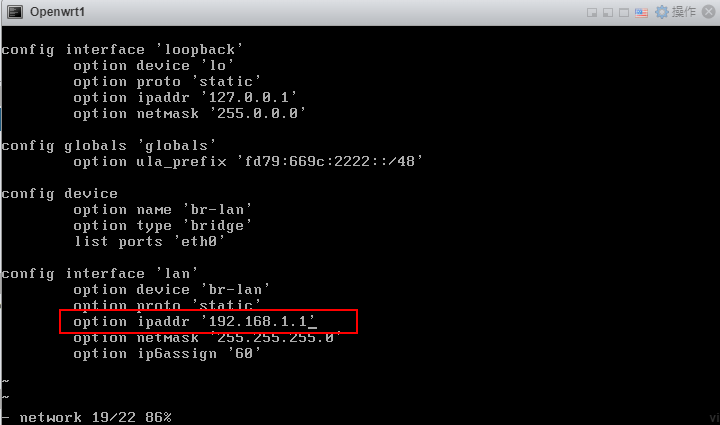
保存退出。
重启命令reboot。
关机命令halt
浏览器输入IP地址即可访问Openwrt登录页面
用户名root,密码空
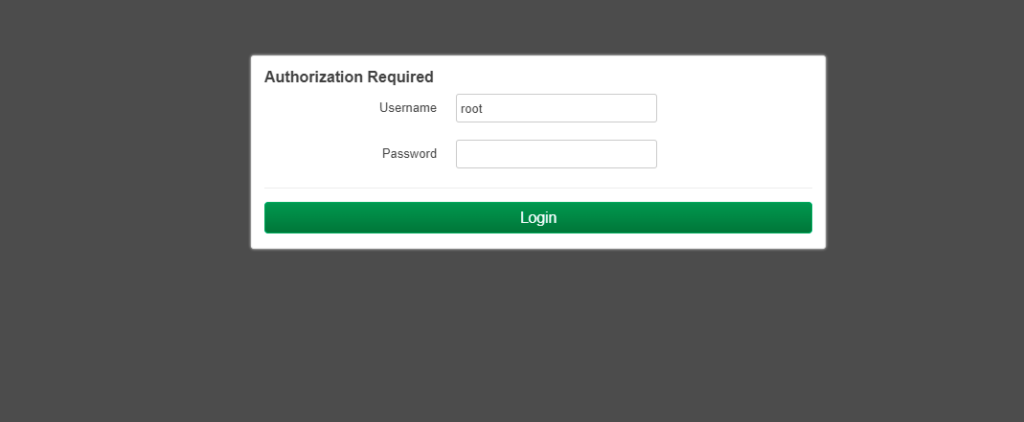
主页面
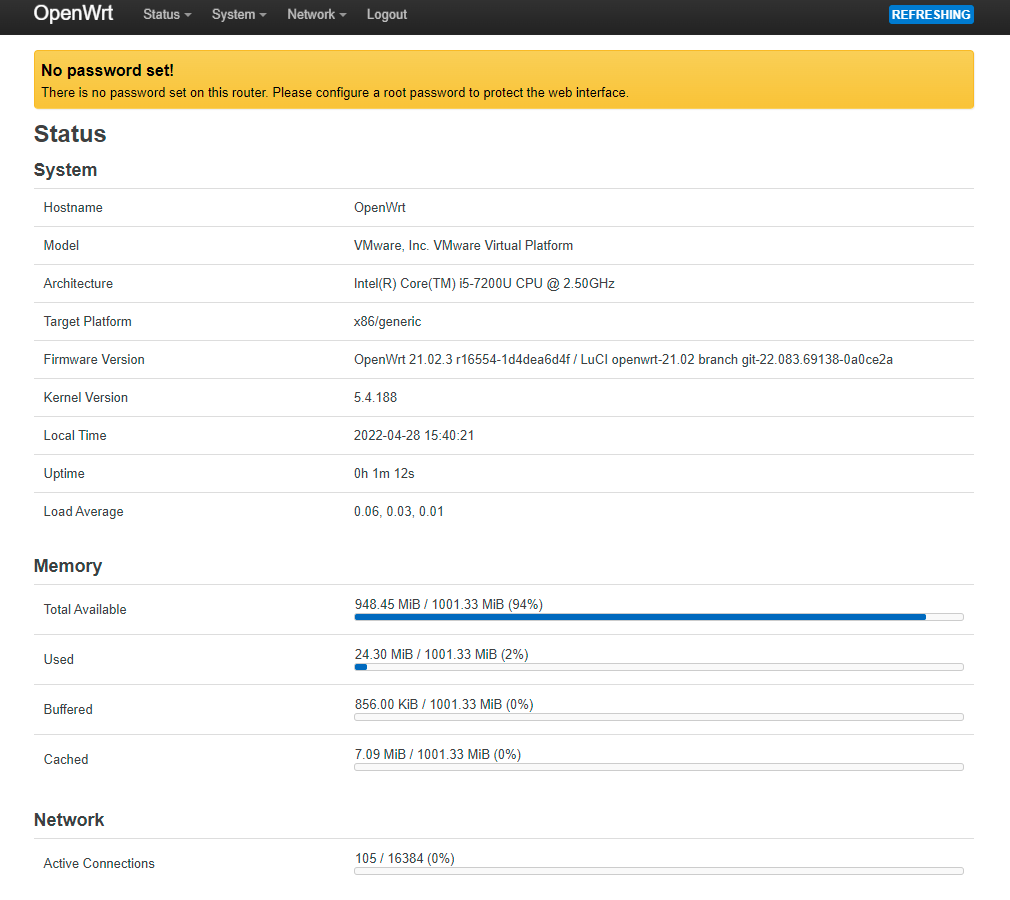
安装完成